Impossibile accedere a Spotify con la password o il numero di telefono corretti
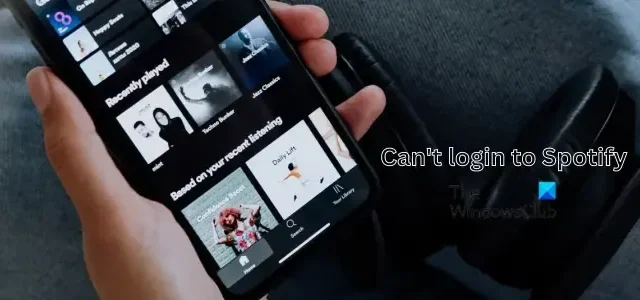
Se non riesci ad accedere all’app Spotify anche dopo aver inserito la password o il numero di telefono corretti, questa guida ti aiuterà a risolvere il problema.
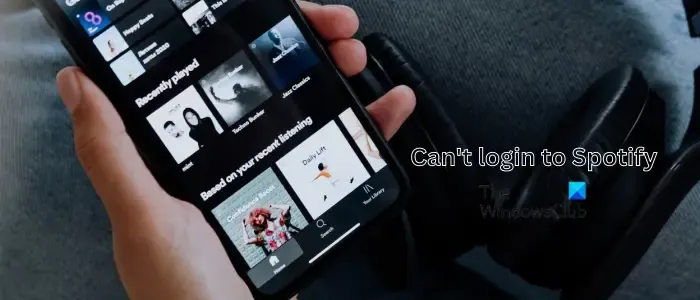
Perché non riesco ad accedere a Spotify?
Il motivo per cui non puoi accedere a Spotify può variare da persona a persona. È principalmente dovuto al fatto che le tue credenziali di accesso non sono corrette. Tuttavia, può anche accadere a causa di problemi di connettività Internet, una cache dell’app danneggiata, un problema del server in corso alla fine di Spotify, impostazioni di data e ora errate sul dispositivo e altro.
Ora, alcuni utenti hanno segnalato di non poter accedere a Spotify con la password o il numero di telefono corretti. Se questo sta accadendo anche con te, ti abbiamo coperto.
Impossibile accedere a Spotify con la password o il numero di telefono corretti
Se non riesci ad accedere a Spotify con la password o il numero di telefono corretti sul tuo telefono o PC, ecco i metodi che puoi utilizzare per risolvere il problema:
- Assicurati che le credenziali di accesso siano corrette.
- Assicurati di essere connesso a una connessione Internet stabile.
- Controlla lo stato attuale del server di Spotify.
- Prova un altro metodo di accesso.
- Forza l’arresto di Spotify e riaprilo.
- Controlla se riesci ad accedere a Spotify in un browser.
- Accedi senza password.
- Controlla la data e l’ora sul tuo dispositivo.
- Svuota la cache dell’app sul telefono o sul PC.
- Aggiorna o reinstalla Spotify.
1] Assicurarsi che le credenziali di accesso siano corrette
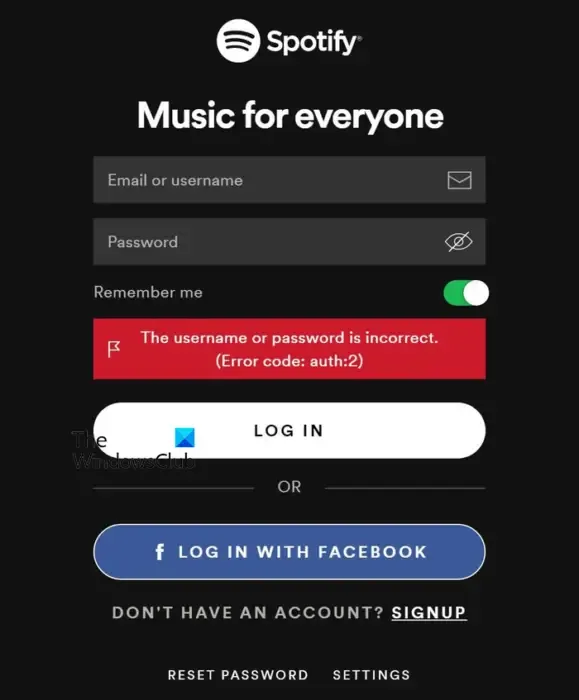
Prima di optare per uno dei metodi elencati di seguito, assicurati che le credenziali inserite, inclusi e-mail e password. Potresti aver inserito una combinazione errata di nome utente e password. Quindi, anche se la password è corretta, non sarai in grado di accedere a Spotify. Quindi, controlla se sia il nome utente che la password che hai inserito sono corretti.
D’altra parte, se accedi utilizzando il tuo numero di telefono, controlla tutte le cifre e assicurati che sia corretto. Nel caso in cui le credenziali di accesso e il numero di telefono che hai utilizzato siano corretti, passa alla soluzione successiva per risolvere il problema.
2] Assicurati di essere connesso a una connessione Internet stabile
Se c’è un problema di connettività Internet o se la tua connessione Internet è troppo lenta o debole, probabilmente riscontrerai questo problema. Quindi, prova la tua connessione Internet e assicurati che funzioni correttamente.
Apri un browser web e controlla se puoi cercare sul web senza problemi. In tal caso, la tua connessione Internet non è in errore e puoi utilizzare la correzione successiva. Tuttavia, se la tua connessione Internet è la causa del problema, passa a un’altra connessione di rete o contatta il tuo provider di servizi Internet (ISP) per ottenere l’assistenza richiesta.
3] Controlla lo stato attuale del server di Spotify
È possibile che i server Spotify stiano riscontrando un problema di interruzione o che siano in corso lavori di sviluppo o manutenzione. E quindi, non sei in grado di accedere a Spotify. Ora, se questo è il caso, nessun metodo di risoluzione dei problemi funzionerà. Quindi, controlla lo stato dei server Spotify e assicurati che i suoi servizi non siano attualmente inattivi. Puoi utilizzare uno strumento di rilevamento dello stato del server gratuito per farlo. Nel caso in cui non ci siano problemi con il server, utilizzare la correzione successiva.
4] Prova un altro metodo di accesso
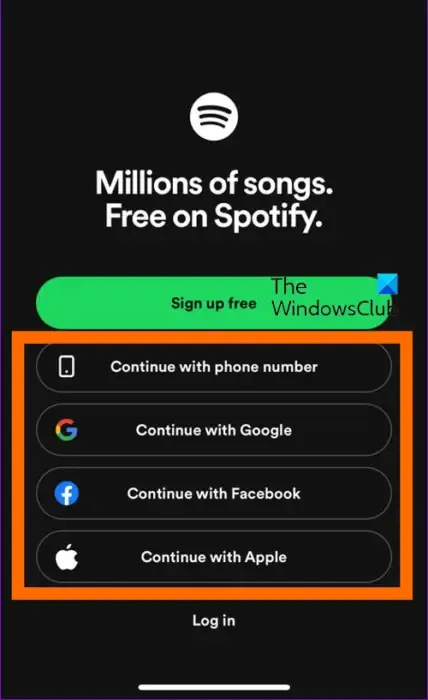
Se non riesci ad accedere all’app Spotify con il tuo nome utente e password, puoi provare a utilizzare un metodo di accesso diverso. Spotify ti consente di accedere con diversi metodi che includono l’accesso con il tuo numero di telefono, l’utilizzo del tuo account Gmail per accedere e l’accesso a Spotify utilizzando il tuo account Facebook. Puoi scegliere uno di questi metodi e vedere se riesci o meno ad accedere all’app Spotify.
Nella schermata di accesso di Spotify, vedrai diverse opzioni. Queste opzioni includono Continua con numero di telefono , Continua con Google , Continua con Facebook e Accedi (con nome utente e password). Seleziona una di queste opzioni e segui le istruzioni richieste per accedere a Spotify. Controlla se il problema è stato risolto. In caso contrario, ci sono altre soluzioni che ti aiuteranno sicuramente a risolvere i problemi di accesso su Spotify. Quindi, passa al metodo successivo.
5] Forza l’arresto di Spotify e riaprilo
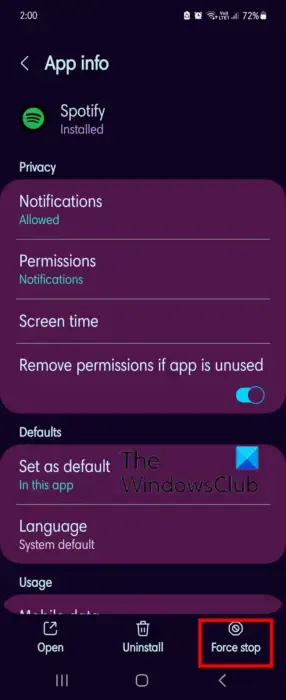
Se il problema persiste, puoi forzare la chiusura dell’app Spotify e quindi riavviarla. Alcuni problemi temporanei con l’app potrebbero causare problemi durante l’accesso all’app. Quindi, riavvia una nuova istanza dell’app e controlla se il problema è stato risolto. Per farlo, ecco i passaggi da seguire:
- Innanzitutto, vai alla schermata iniziale del tuo smartphone.
- Ora, premi a lungo l’icona dell’app Spotify e scegli l’ opzione i dalle opzioni di menu visualizzate.
- Successivamente, dalla parte inferiore dello schermo, fai clic sul pulsante Forza arresto . Potresti trovare questa opzione in una posizione diversa a seconda del modello del tuo telefono.
- Successivamente, fai clic sul pulsante OK e quando l’app Spotify è completamente chiusa, riaprila e controlla se puoi accedervi.
Se questo non aiuta, puoi provare a riavviare il telefono e vedere se il problema è stato risolto.
6] Controlla se riesci ad accedere a Spotify in un browser
Se stai utilizzando l’app desktop di Spotify su Windows, puoi provare ad aprirla in un browser Web e vedere se riesci ad accedere. Spotify può anche essere utilizzato come app Web in un browser Web.
Quindi, apri il sito Web open.spotify.com nel tuo browser.
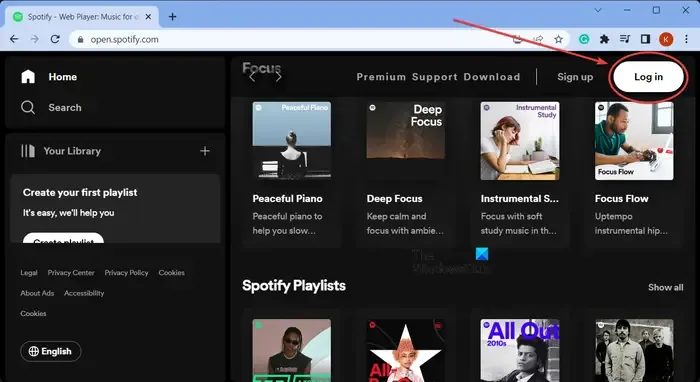
Successivamente, fai clic sul pulsante Accedi presente nell’angolo in alto a destra.
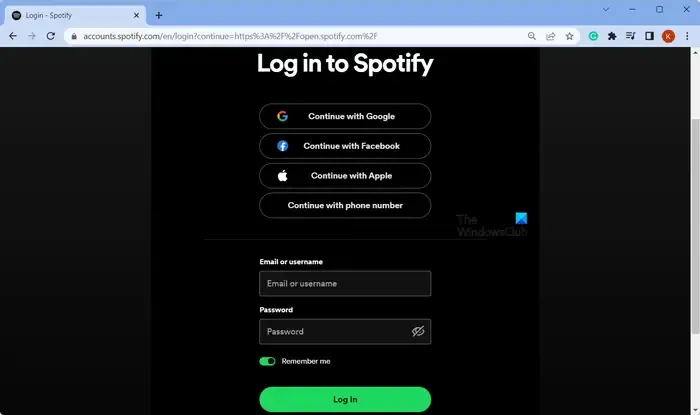
Quindi, scegli il metodo desiderato per accedere tra quelli disponibili tra cui Continua con Apple, Continua con Facebook, Continua con Google, Continua con il numero di telefono, ecc. Verifica se riesci ad accedere senza errori o problemi.
7] Accedi senza password
Se non riesci ancora ad accedere all’app Spotify, prova ad accedere senza password. Potresti aver dimenticato la password o la password non funziona per qualche motivo, puoi accedere a Spotify utilizzando la funzione Accedi senza password. Ecco i passaggi per usarlo:
Innanzitutto, apri l’app Spotify e fai clic sul pulsante Accedi .
Ora, tocca il pulsante Accedi senza password .
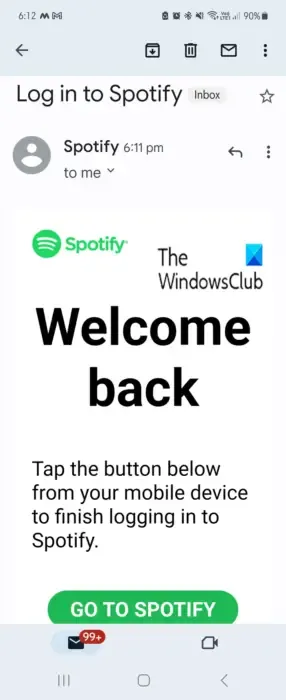
Nella schermata successiva, inserisci l’indirizzo email registrato o il nome utente nella casella e premi il pulsante Ottieni collegamento .
Un’e-mail con un link di accesso verrà inviata al tuo indirizzo e-mail. Puoi aprire la tua app di posta elettronica, aprire l’e-mail di Spotify e fare clic sul collegamento presente all’interno dell’e-mail per accedere rapidamente a Spotify.
8] Controlla la data e l’ora sul tuo dispositivo
Le impostazioni errate di data e ora sul tuo PC o telefono possono essere un altro motivo per cui non puoi accedere a Spotify con la password o il numero di telefono corretti. Pertanto, è necessario assicurarsi di aver impostato la data e l’ora corrette sul dispositivo.
Imposta data e ora su Windows:
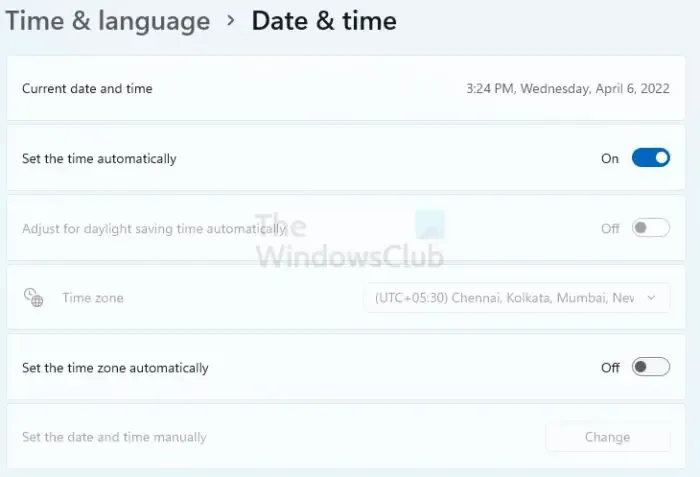
- Innanzitutto, premi il tasto di scelta rapida Win + I per aprire l’app Impostazioni.
- Successivamente, passa alla scheda Ora e lingua nel riquadro di sinistra.
- Ora seleziona l’ opzione Data e ora .
- Successivamente, abilita Imposta ora automaticamente e Imposta fuso orario automaticamente .
- Al termine, riapri Spotify e prova ad accedere all’app per verificare se il problema è stato risolto.
Imposta la data e l’ora corrette sul tuo telefono Android:
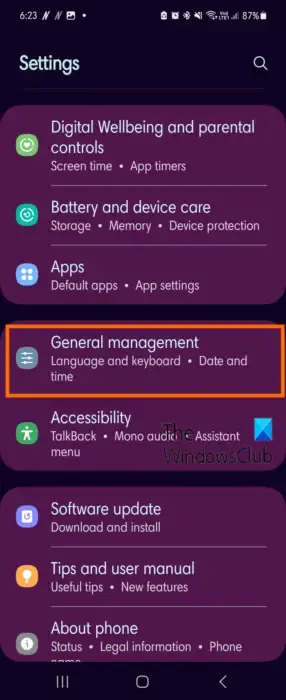
- Innanzitutto, apri l’app Impostazioni sul tuo smartphone.
- Ora vai all’opzione Gestione generale .
- Successivamente, fai clic sull’opzione Data e ora .
- Successivamente, assicurati che gli interruttori associati alle opzioni Data e ora automatiche e Fuso orario automatico siano abilitati.
- Al termine, riavvia Spotify e controlla se il problema è stato risolto.
I passaggi precedenti possono variare a seconda della versione di Android o del modello del telefono. Quindi, applica i passaggi di conseguenza.
9] Svuota la cache dell’app Spotify sul tuo telefono o PC
Anche una cache dell’app danneggiata o obsoleta associata a Spotify può causare problemi di accesso. Quindi, cancella la cache di Spotify sul tuo dispositivo e controlla se il problema è stato risolto.
Svuota la cache di Spotify su PC Windows:
Innanzitutto, apri Task Manager utilizzando Ctrl + Maiusc + Esc e chiudi tutte le istanze in esecuzione di Spotify.
Ora, premi il tasto di scelta rapida Win + R per richiamare la finestra di comando Esegui e inserisci %LocalAppData% .
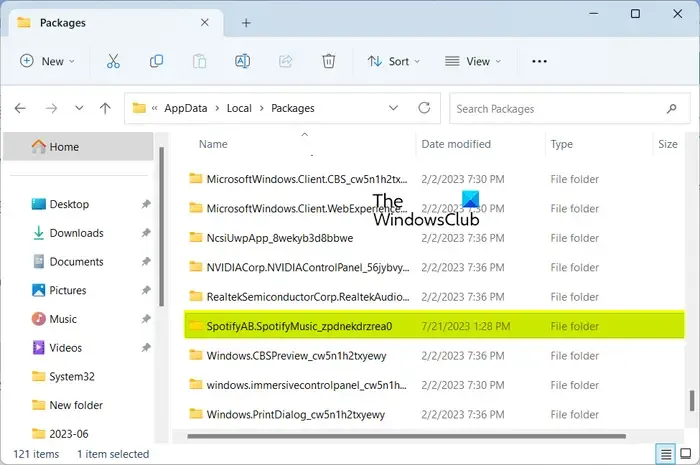
Nella finestra aperta, apri la cartella Packages e fai doppio clic sulla cartella SpotifyAB.SpotifyMusic_zpdnekdrzrea0 per accedervi.
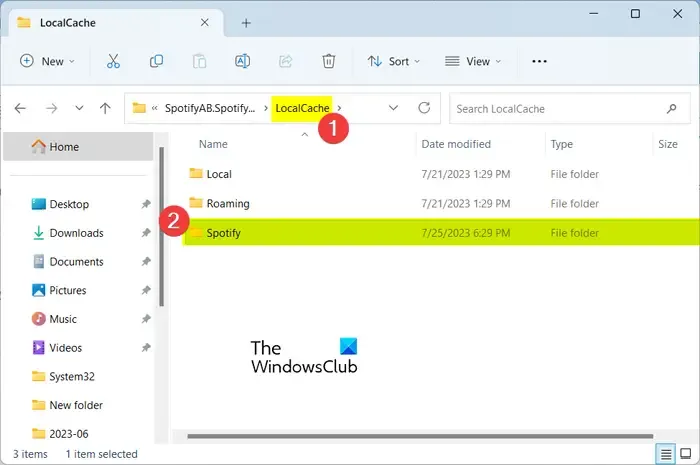
Successivamente, apri la cartella LocalCache e quindi apri la cartella Spotify .
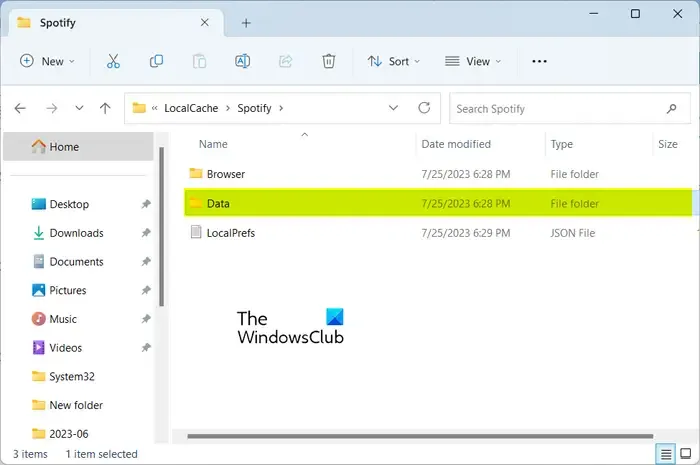
Successivamente, seleziona la cartella Dati e premi il pulsante Elimina sulla tastiera per cancellarla.
Al termine, riavvia l’app Spotify e controlla se riesci ad accedere all’app senza problemi.
Svuota la cache di Spotify su Android:
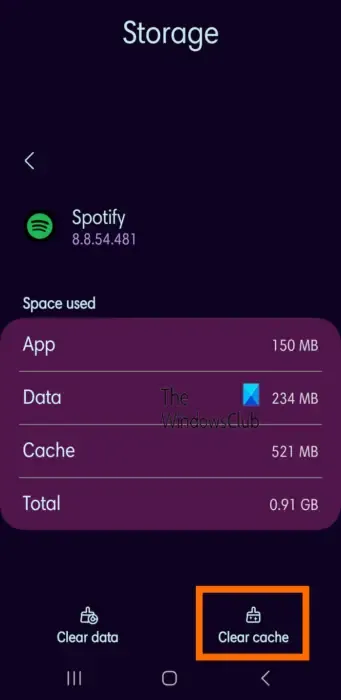
Innanzitutto, vai alla schermata iniziale e premi a lungo l’app Spotify. Dalle opzioni visualizzate, fai clic sul pulsante i .
Successivamente, fai clic sull’opzione Archiviazione . Quindi, premi il pulsante Cancella cache presente nella parte inferiore dello schermo.
Una volta svuotata la cache, riapri l’app e verifica se il problema è stato risolto.
10] Aggiorna o reinstalla Spotify
Se utilizzi una versione obsoleta di Spotify, è probabile che si riscontrino problemi di prestazioni. Quindi, se lo scenario è applicabile, aggiorna la tua app alla versione più recente e controlla se il problema è stato risolto.
Per aggiornare l’app Spotify su Windows , puoi utilizzare Microsoft Store e aggiornarlo dalla scheda Libreria. Se utilizzi un telefono Android, apri Play Store, vai alla pagina dell’app Spotify e premi il pulsante Aggiorna .
Nel caso in cui l’app Spotify sia già aggiornata sul tuo dispositivo ma continui a riscontrare questo problema, potrebbe essere danneggiata. Quindi, dovrai reinstallare l’app per risolvere il problema.
Reinstalla Spotify su Windows:
Innanzitutto, apri l’app Impostazioni utilizzando Win + I, vai su App > App installate , seleziona il pulsante del menu a tre punti presente accanto all’app Spotify e scegli l’ opzione Disinstalla . Segui le istruzioni richieste e rimuovi l’app dal tuo PC. Al termine, riavvia il PC e apri Microsoft Store per reinstallare Spotify sul tuo computer. Controlla se il problema è stato risolto ora.
Reinstalla Spotify su Android:
Apri il tuo Play Store e passa alla pagina di Spotify. Successivamente, premi il pulsante Disinstalla per rimuovere l’app. Al termine, reinstallalo sul telefono e aprilo per verificare se il problema è stato risolto.
Spero che questo ti aiuti!
Perché non riesco ad accedere a Spotify utilizzando il numero di telefono?
Se non riesci ad accedere a Spotify utilizzando un numero di telefono, è possibile che tu abbia inserito un numero di telefono errato non registrato nell’app. Oppure potresti inserire un codice di verifica errato per accedere. Quindi, assicurati di aver inserito il numero di telefono e il codice di verifica corretti per accedere a Spotify.



Lascia un commento